软件测试 > 测试技术 > 软件测试工具 > Mercury软件测试工具 > QuickTestPro >
QTP的基本功能介绍(5)
这样就完成了一个循环测试逻辑的设置,在专家试图中可以看到对应的脚本代码如右图

数据驱动测试
自动化测试对录制和编辑好的脚本进行回放,这种线性的自动化测试方式缺点是测试覆盖面比较低。测试回放的只是录制时做出的界面操作,以及输入的测试数据,或者是脚本编辑时指定的界面操作和测试的数据。
如何让测试脚本执行时,不仅仅限于测试录制或编辑时的测试数据呢?数据驱动测试是解决这个问题的最佳方案。数据驱动测试把测试脚本中的测试数据取出来,存到外部文件或数据库中,在测试过程中,从文件动态读入测试数据。
数据驱动测试的一般步骤
1.参数化测试步骤的数据
2.编辑数据表格
3.设置迭代次数
在QTP中,可以使用多种方式来对测试脚本进行参数化,包括数据表参数化(Data Table Parameters)、环境变量参数化(Environment Variable Parameters)、随机数参数化(Random Number Parameters)等。
参数化测试步骤的数据
下面以QTP自带的“Flight”程序为例,介绍如何对测试脚本进行参数化。
录制的脚本如图所示,以“目的地”的测试步骤的参数化过程为例,介绍在关键字视图中对测试脚本进行参数化。
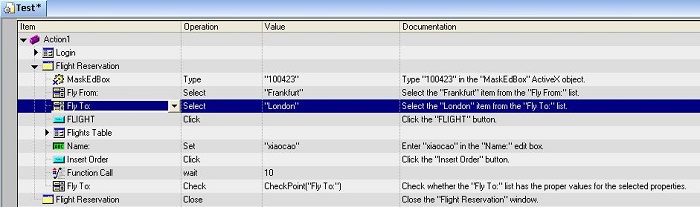
(1).数据表参数化
首先,选择“Fly to:”所在的测试步骤行,单击“Value”列所在的单元格,如下图所示。
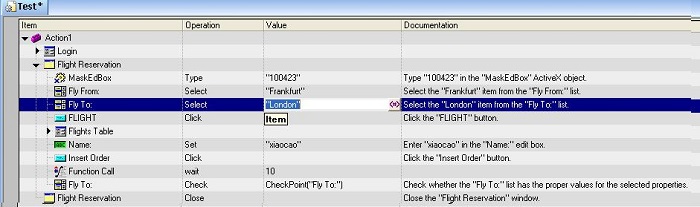
单击单元格旁边的“<#>”按钮,或按快捷键“CTRL+F11”,则出现如右图界面
在这个界面中,选择“Parameters”,在旁边的下拉框中选择“Data Table”,在“name”中输入参数名,在“Location in Data Table”中可以选择“Global sheet”,也可以选择“Current Action sheet”,区别是参数存储的位置不同
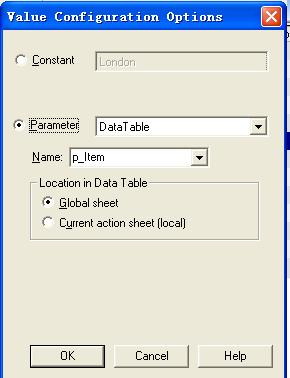
通过菜单“View|Data Table”就可以看见如图所示数据表,可以看到,在flyto列有一个默认数据“London”,这是参数化前录制脚本中的常量。
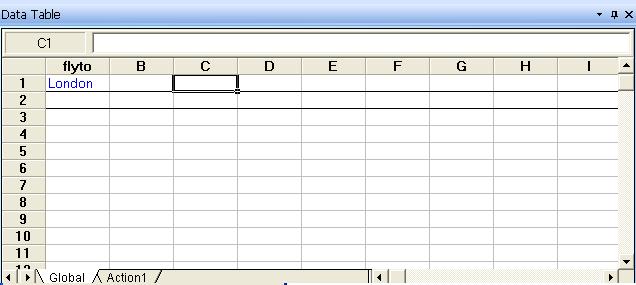
把其他几个数据也参数化后,如图所示
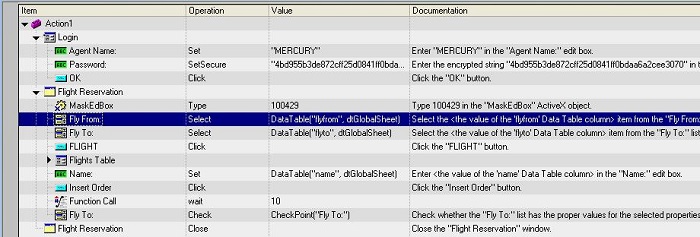
编辑数据表格
通过直接编辑表格添加更多的测试数据,如图,QTP运行时,就会从如图所示的数据表格中提取数据来对测试过程中的各项输入进行参数化

参数化检查点
测试脚本的最后一个步骤是检查定票记录中的航班终点是否正确,同样需要进行适当地参数化,方法是单击检查点所在测试步骤的“Value”列中的单元格,如图
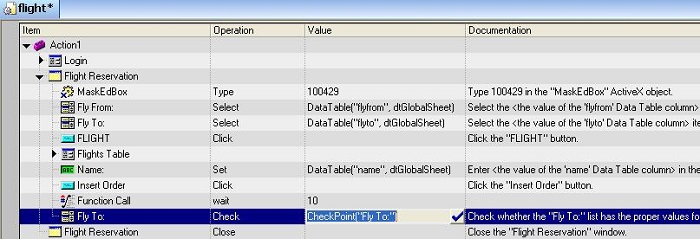
单击旁边的 "对号"按钮,出现如右图所示界面。在“Configure value”中选择“Parameter”后,单击“OK”按钮接收默认的设置,也可单击旁边的编辑按钮,在有图所示的界面中,进行参数化的详细设置。我们可以选择建一个新的参数,也可以选择“flyto”,因为检查点所指的航班终点得到的预期值应该与航班终点的输入数据一致,单击OK按钮完成参数化
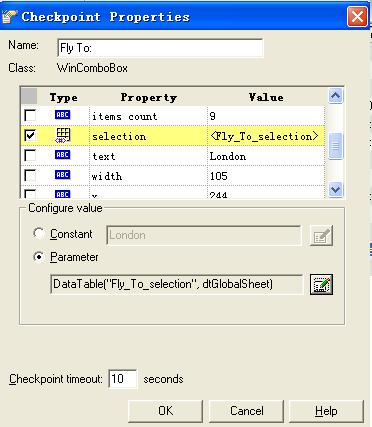
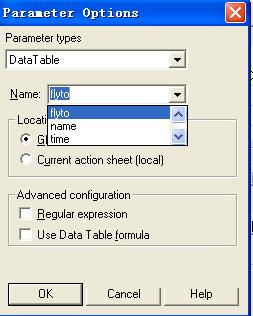
设置数据表格的迭代方式
把测试步骤和检查点的参数化工作都完成后,运行这个测试脚本前,还要做一些必要的设置,选择菜单“File|Settings”,出现如图测试设置界面
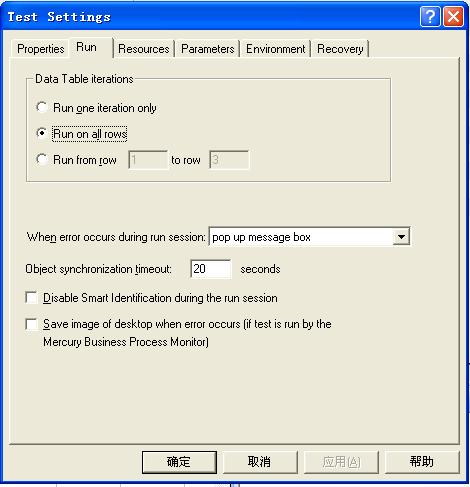
原文转自:http://www.uml.org.cn/Test/201312031.asp





